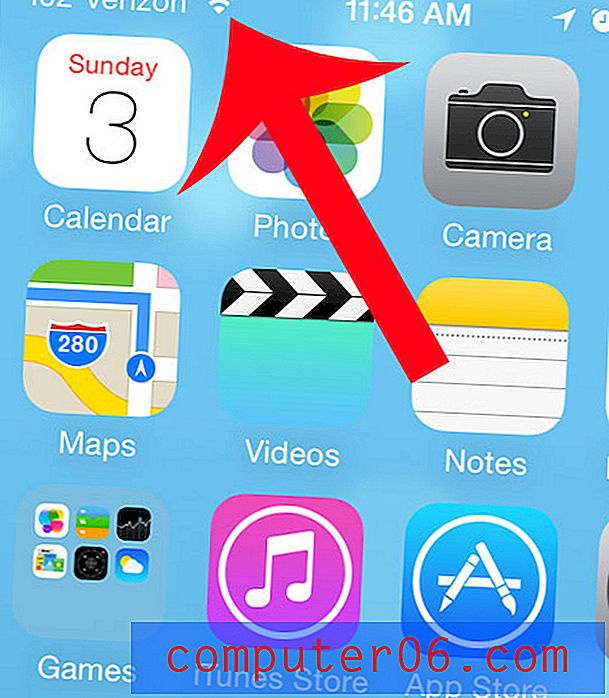Hoe alle tabstops in Word 2013 te wissen
Het standaardtabgedrag in Microsoft Word 2013 is voor een tablocatie op elke halve inch. Maar de behoeften voor uw document kunnen dicteren dat deze tabpositionering niet ideaal is, waardoor u uw eigen aangepaste tabstops kunt maken. Maar als u later merkt dat uw toegevoegde tabstops niet nuttig zijn, of als u werkt aan een document met tabstops, zoekt u mogelijk een methode om snel alle tabstops te verwijderen die zijn toegevoegd aan het document.
Gelukkig heeft Microsoft Word 2013 een tabbladmenu waar u tabstops in uw document kunt maken en verwijderen. U kunt zelfs alle aangepaste tabstops in één keer verwijderen door het hele document te selecteren en vervolgens alle tabstops te wissen die op de geselecteerde tekst zijn toegepast.
Alle tabstops uit een document in Word 2013 verwijderen
De stappen in dit artikel laten zien hoe u alle tabstops wist die zijn toegevoegd aan het document dat momenteel is geopend in Microsoft Word 2013.
- Open uw document in Microsoft Word 2013. Tabstops zijn ingesteld op documentniveau, dus u moet het document openen dat de tabstops bevat die u wilt wissen.
- Klik ergens in het document en druk vervolgens op Ctrl + A op je toetsenbord om de volledige inhoud van het document te selecteren.
- Klik op het tabblad Home bovenaan het venster.
- Klik op de kleine knop Alinea-instellingen in de rechterbenedenhoek van het gedeelte Alinea van het navigatielint.
- Klik op de Tabs- knop in de linkerbenedenhoek van het venster.
- Klik op de knop Alles wissen om de tabstops te verwijderen en klik vervolgens op de knop OK om het venster te sluiten.

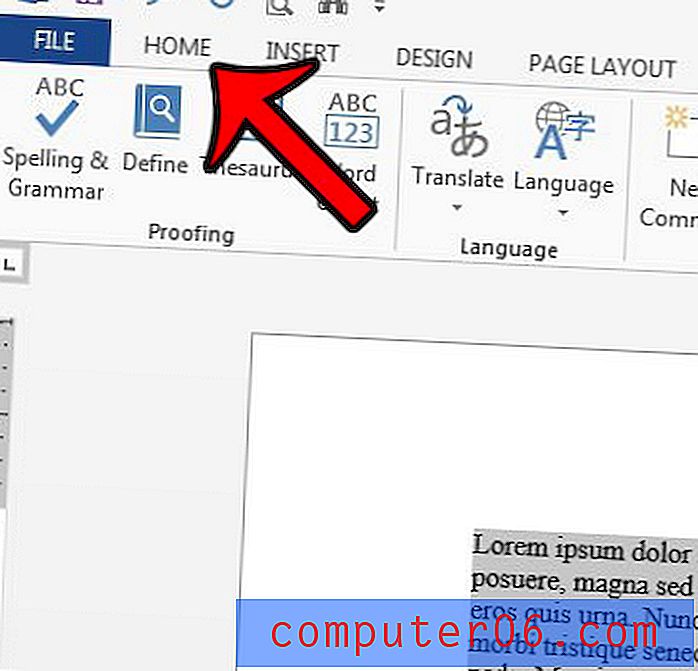
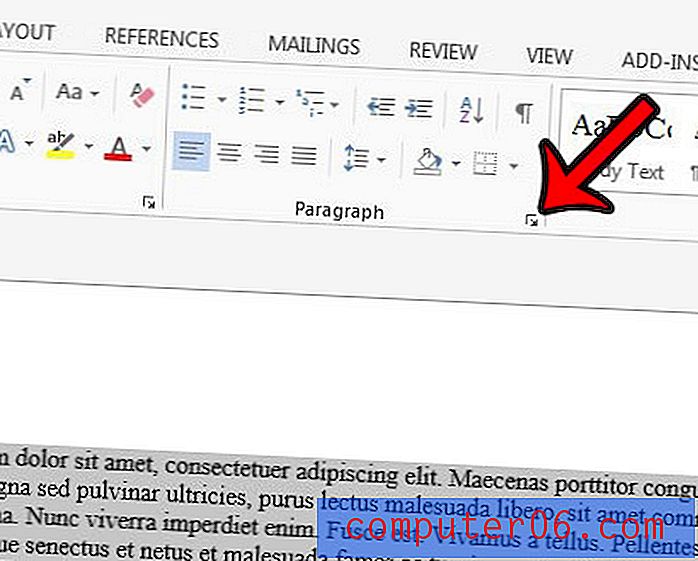
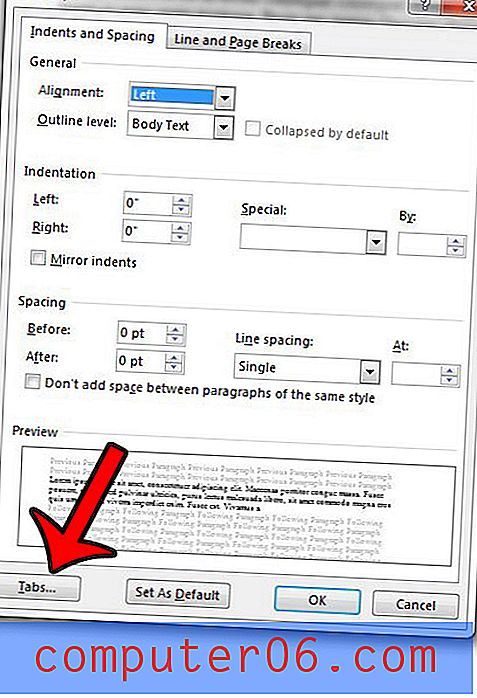
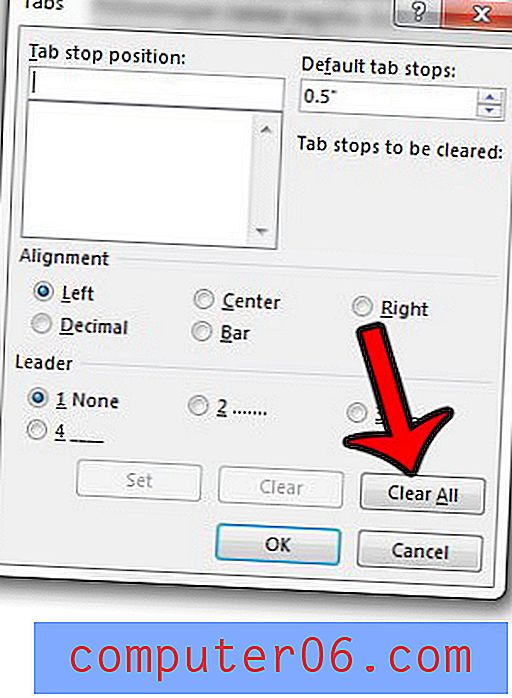
Wilt u alle opmaak verwijderen die is toegepast op een selectie van tekst in een Word-document? leer hoe u alle opmaak in Word 2013 kunt wissen en de inhoud van uw document naar de standaardstijl kunt herstellen.